올바른 전사 도구를 선택하는 것이 중요합니다. 여기에서 Transkriptor 이 작용합니다. Transkriptor로 강의 성적표를 얻는 6가지 중요한 단계가 있습니다.
- 오디오/비디오 파일 준비: 오디오/비디오 파일이 선명하고 고품질인지 확인하여 배경 소음을 최소화하여 정확한 전사를 용이하게 합니다.
- Transkriptor에 파일 업로드 : 녹음을 Transkriptor에 직접 업로드하여 파일이 호환되고 전사할 준비가 되었는지 확인합니다.
- 언어 선택: 트랜스크립터의 옵션에서 올바른 언어를 선택하여 트랜스크립션의 정확성이 음성 내용을 반영하도록 보장합니다.
- 대본 검토 및 편집: 자동으로 생성된 대본을 철저히 검토하고 부정확하거나 잘못된 해석을 수정하여 최종 문서가 정확한지 확인합니다.
- 타임스탬프 및 발표자 이름 통합: 타임스탬프를 추가하고 다른 화자를 식별하여 문서를 쉽게 탐색하고 이해할 수 있도록 하여 대본의 유용성을 개선합니다.
- 성적 증명서 내보내기 및 활용: 마지막으로 원하는 형식으로 대본을 내보내 추가 사용, 연구 또는 배포를 준비할 수 있도록 합니다.
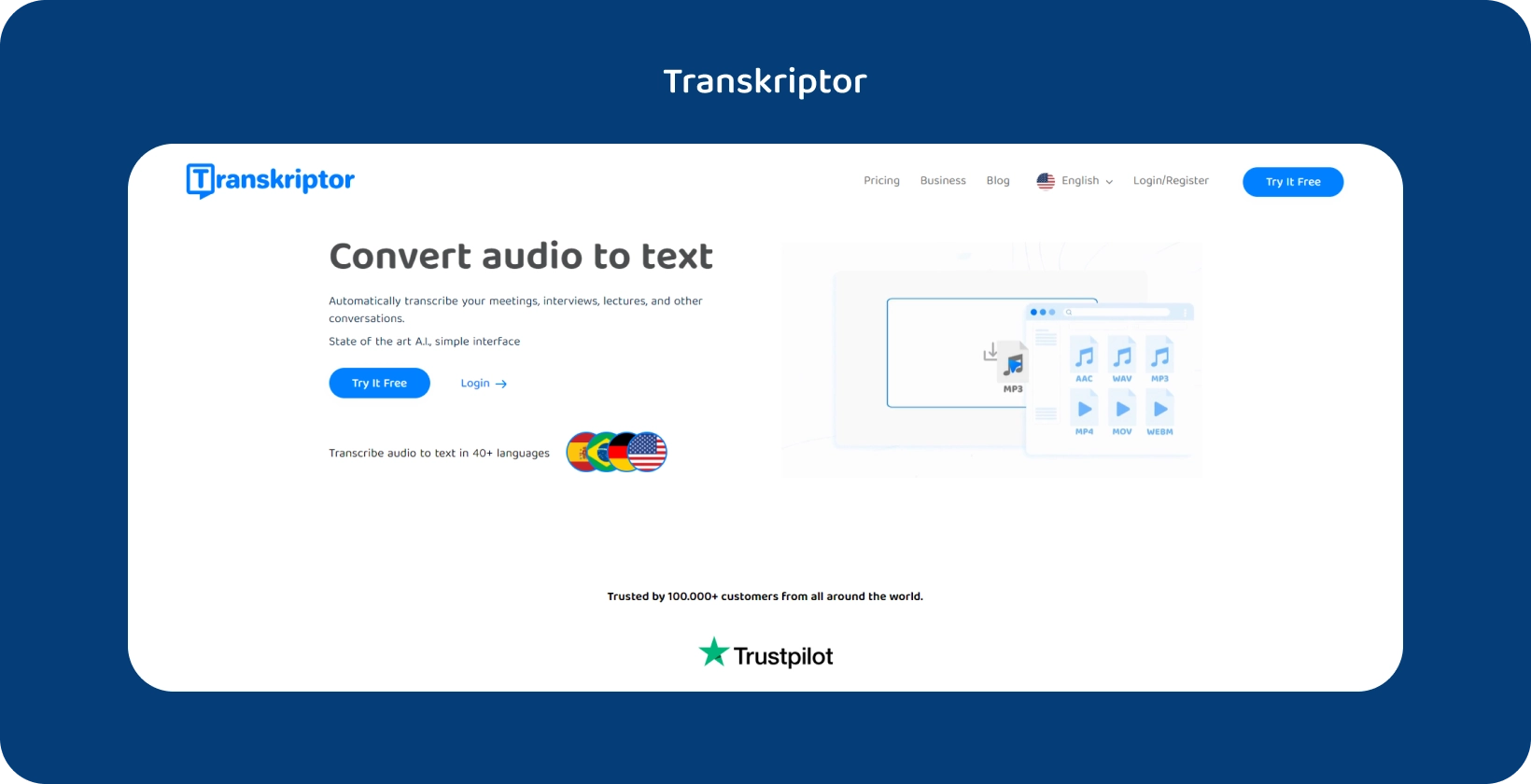
1 오디오/비디오 파일 준비
강의 녹음이 가능한 최고 품질인지 확인하는 것으로 시작하십시오., 이는 전사의 정확성에 직접적인 영향을 미치기 때문입니다. 고품질 마이크를 사용하고 테스트 녹음을 수행하여 선명도와 볼륨을 확인하십시오. 음성 인식을 방해할 수 있는 배경 소음을 최소화하기 위해 가능한 한 조용한 녹음 환경을 목표로 하십시오. 비디오 강의를 녹화하는 경우 강의 중에 사용되는 시각 자료가 보이도록 비디오의 프레임도 고려하십시오.
2 Transkriptor에 파일 업로드
녹음이 준비되면 다음 단계는 녹음을 Transkriptor에 업로드하는 것입니다. 이 프로세스는 일반적으로 간단하지만 안정적인 인터넷 연결이 필요합니다. 대용량 파일은 연결 속도에 따라 업로드하는 데 다소 시간이 걸릴 수 있습니다. 업로드하기 전에 파일이 지원되는 형식인지 확인하십시오 Transkriptor.
Transkriptor 는 거의 모든 오디오 및 비디오 파일 형식을 입력으로 지원합니다(MP3, MP4, WAV, AAC, M4A, WebM, FLAC, Opus, AVI, M4V, MPEG, MOV, OGV, MPG, WMV, OGM, OGG, AU, WMA, AIFF, OGA)를 사용합니다. 필요한 경우 파일을 호환 가능한 형식으로 변환하여 업로드 프로세스 중에 문제가 발생하지 않도록 합니다. 또한 사용자는 링크를 붙여넣기만 하면 YouTube, Google Drive 및 OneDrive 에서 오디오/비디오 파일을 쉽게 전사할 수 있으므로 수동 업로드가 필요하지 않습니다.
3 언어 및 방언 선택
Transkriptor 여러 언어와 방언을 지원할 가능성이 높으므로 전사의 정확성에 큰 영향을 미칠 수 있습니다. 오디오 트랜스크립션을 준비할 때 녹음에서 사용되는 언어를 신중하게 선택합니다. 이 단계는 전문 용어를 정확하게 인식하고 전사하는 데 중요합니다.
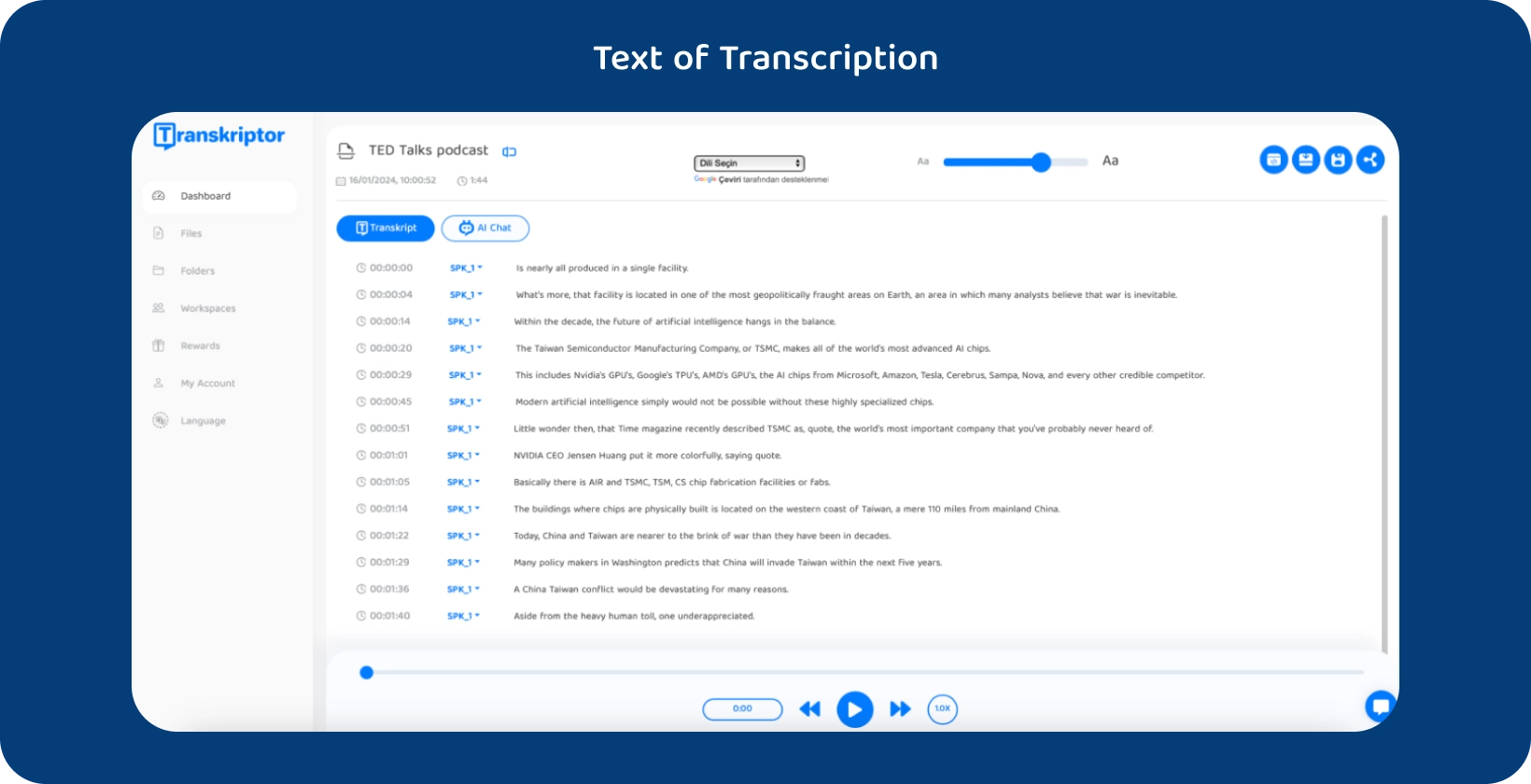
Transkriptor 녹음/녹화를 처리한 후에는 생성된 대본을 검토하는 것이 중요합니다. 자동 트랜스크립션 서비스는 특히 복잡한 용어, 억양 또는 화자의 목소리가 잘 들리지 않는 경우에 직면할 때 단어를 잘못 해석할 수 있습니다. 대본을 살펴보고 오류를 수정하고 필요에 따라 오디오 섹션을 다시 듣습니다. 이 단계는 대본의 정확성이 원본 녹음을 충실하게 반영하는지 확인하는 데 매우 중요합니다.
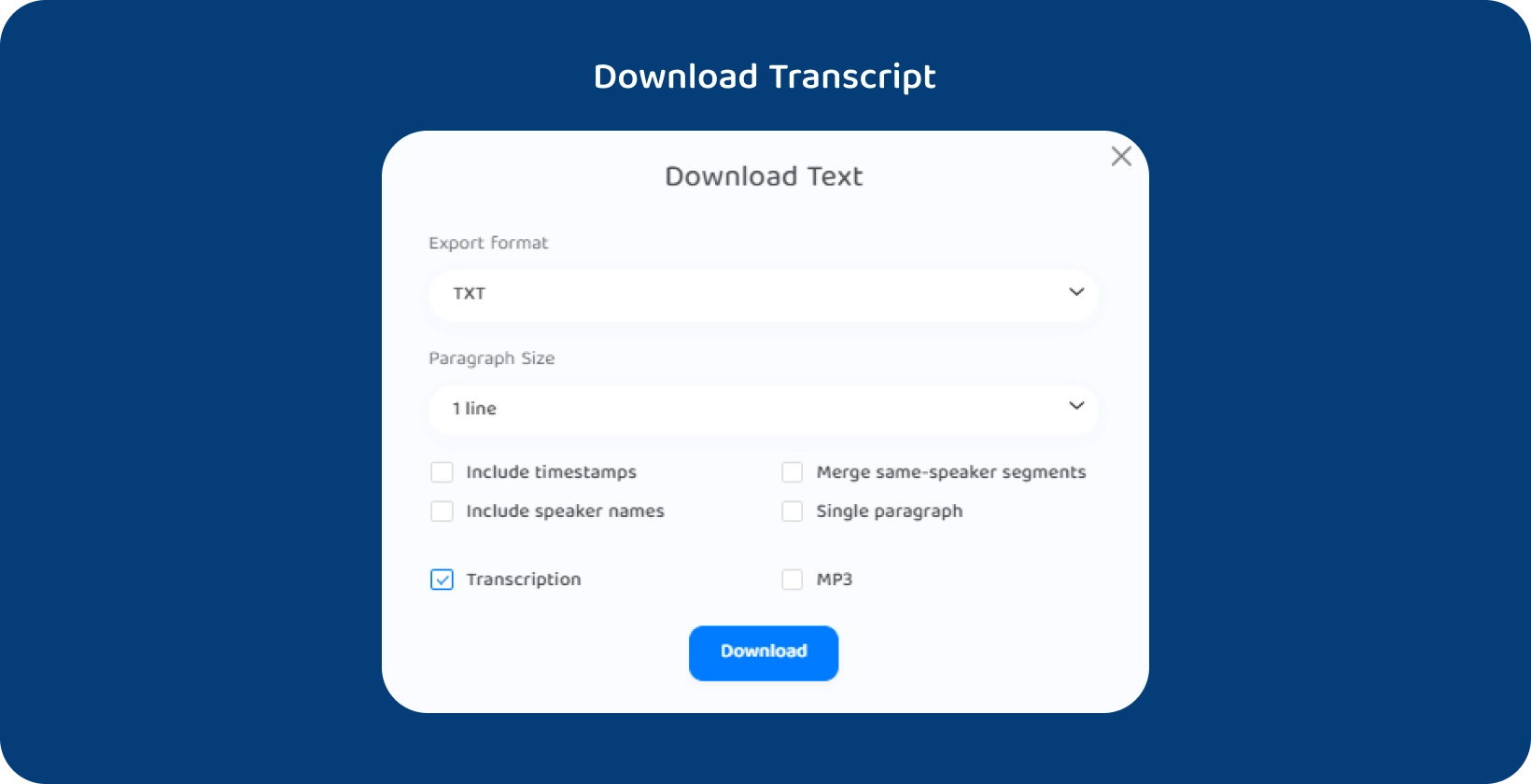
5 타임스탬프 및 화자 이름 통합
여러 연사가 있는 강의나 다른 시간에 다루는 주요 주제의 경우 타임스탬프와 연사 이름을 통합하면 대본의 유용성을 크게 향상시킬 수 있습니다. Transkriptor 는 다양한 스피커를 자동으로 감지하고 레이블을 지정하는 기능을 제공합니다. 타임스탬프는 향후 리뷰나 토론에서 강의의 특정 부분을 참조하는 데 특히 유용합니다.
다운로드하는 동안 "타임스탬프 포함" 및 "화자 이름 포함"을 클릭합니다.
6 성적 증명서 내보내기 및 활용
대본을 완성했으면 마지막 단계는 필요에 맞는 형식으로 내보내는 것입니다. Transkriptor 는 Word, .SRT 또는 .TXT. 형식을 선택할 때 대본의 최종 용도를 고려하십시오.
강의 대본이란 무엇입니까?
강의 녹취록은 강의 중에 말한 단어의 서면 또는 인쇄된 기록 또는 강의의 비디오 녹화입니다. 녹음으로 전달된 내용의 텍스트 표현 역할을 하여 사용자가 라이브 강의를 듣지 않고도 구어를 읽고 참조할 수 있습니다.
성적표는 연사가 강의나 프레젠테이션에서 말한 내용을 글로 기록한 것입니다. 대화, 연설 및 토론과 같이 녹음된 세션 중에 발생한 모든 음성 커뮤니케이션을 다룹니다.
강의 성적표는 학생, 연구원 및 전문가 모두에게 귀중한 리소스 역할을 하며 자신의 진도에 맞게 강의 자료를 검토하고 공부할 수 있는 접근 가능한 방법을 제공합니다. 청각 장애인이나 난청이 있는 사람과 청각 학습보다 읽기를 선호하는 사람들에게 특히 유용합니다. 음성을 서면 형식으로 변환함으로써 대본은 구어체보다 서면 콘텐츠를 이해하기 더 쉽다고 생각할 수 있는 비원어민을 포함하여 더 많은 청중이 정보에 액세스할 수 있도록 합니다.
강의 비디오를 필사하면 어떤 이점이 있습니까?
강의 동영상 필사의 장점 은 다음과 같습니다.
- 접근성: 성적 증명서는 청각 장애가 있는 개인이 콘텐츠에 액세스할 수 있도록 하여 교육 자료가 포괄적이고 더 많은 청중에게 다가갈 수 있도록 합니다.
- 향상된 학습: 학생들은 대본을 읽음으로써 강의 자료를 보다 효과적으로 검토하고 수정할 수 있습니다. 이를 통해 핵심 개념을 더 잘 이해하고 유지할 수 있습니다.
- 검색 가능성: 대본을 통해 사용자는 강의 내의 특정 정보를 빠르게 검색할 수 있습니다 이는 학생이나 전문가가 특정 주제나 세부 정보를 찾아 다시 방문해야 할 때 특히 유용합니다.
- 간편한 공유: 성적 증명서는 학생 간의 공동 작업을 용이하게 합니다. 성적 증명서를 공유하고 토론하면 그룹 학습 세션과 협력 학습 경험을 향상시킬 수 있습니다.
- 학습의 유연성: 성적 증명서는 학습자가 자신의 속도에 맞춰 자료에 참여할 수 있는 유연성을 제공합니다 필요에 따라 섹션을 읽고, 일시 중지하고, 복습하여 다양한 학습 스타일을 수용합니다.
강의 비디오 필사의 단점은 무엇입니까?
강의 동영상 필사의 단점은 다음과 같습니다.
- 시간 소모적: 필사는 특히 긴 강의나 광범위한 콘텐츠의 경우 시간이 많이 걸리는 작업입니다.
- 오디오 품질 문제: 원본 비디오의 오디오 품질이 좋지 않으면 트랜스크립션이 더 어려워질 수 있습니다 배경 소음, 에코 또는 낮은 품질의 녹음으로 인해 전사된 텍스트에 오류가 발생할 수 있습니다.
- 화자 식별: 여러 명의 연사가 있는 강의에서 각 연사를 정확하게 식별하고 레이블을 지정하는 것은 어려울 수 있습니다 그렇게 하지 않으면 성적표를 검토할 때 혼란스럽습니다.
- 문맥: 대본은 때때로 음성 언어의 전체 Nuance 과 맥락을 포착하지 못합니다.
최고의 강의 전사 앱은 무엇입니까?
최고의 전사 앱 4개는 다음과 같습니다.
- Transkriptor: Transkriptor 다양한 오디오/비디오 콘텐츠의 자동 전사가 뛰어나고 번역을 제공하여 다국어 요구에 이상적입니다.
- Rev Voice Recorder: Rev Voice Recorder는 빠른 처리로 정확한 전사 서비스를 제공하여 시간에 민감한 프로젝트에 적합합니다.
- Descript: Rev Voice Recorder는 빠른 처리로 정확한 전사 서비스를 제공하여 시간에 민감한 프로젝트에 적합합니다.
- Dragon Anywhere: Rev Voice Recorder는 빠른 처리로 정확한 전사 서비스를 제공하여 시간에 민감한 프로젝트에 적합합니다.
1 Transkriptor
Transkriptor 는 전사 프로세스 자동화에 탁월하여 다양한 유형의 콘텐츠에서 음성을 텍스트로 변환하는 매우 효율적인 솔루션을 제공합니다. 눈에 띄는 기능 중 하나는 링크를 붙여넣기만 하면 YouTube 와 같은 인기 있는 온라인 플랫폼의 콘텐츠를 직접 전사할 수 있어 수동 업로드가 필요하지 않다는 것입니다.
또한 번역 기능은 국제 청중이나 연구 목적으로 콘텐츠를 필사하고 번역해야 하는 사용자에게 상당한 이점입니다. 이 기능은 다국어 지원이 중요한 학업 및 전문 환경에서 매력을 향상시킵니다. 앱의 인터페이스는 직관적으로 설계되어 다양한 수준의 기술 전문 지식을 가진 사용자가 액세스할 수 있습니다.
2 Rev Voice Recorder
Rev Voice Recorder 모바일 앱의 편리함과 전문적인 전사 서비스의 정확성을 결합하여 차별화됩니다. 이 혼합은 빠른 처리 시간으로 고품질 대본을 보장하며 특히 인터뷰, 강의 및 회의의 신뢰할 수 있는 전사가 필요한 전문가와 학생을 대상으로 합니다.
오디오를 고품질로 녹음하는 앱의 기능은 전사가 가능한 한 정확한지 확인합니다. 또한 Rev의 서비스는 다양한 억양과 방언을 처리할 수 있는 전문 필사자 팀의 지원을 받아 필사본의 정확성을 원하는 사용자에게 강력한 선택이 됩니다.
3 Descript
Descript 는 사용자가 Word 프로세서의 텍스트처럼 쉽게 오디오 파일을 편집할 수 있도록 하여 트랜스크립션 및 오디오 편집에 대한 혁신적인 접근 방식을 제공합니다. 이 기능은 광범위한 편집 기술 없이 세련된 오디오 및 비디오 콘텐츠를 제작하려는 콘텐츠 제작자, 저널리스트 및 교육자에게 특히 유용합니다. 멀티트랙 편집 기능을 사용하면 팟캐스트 제작 및 비디오 편집과 같은 복잡한 편집 작업을 쉽게 실행할 수 있습니다.
Descript의 협업 측면은 팀의 유용성을 향상시켜 구성원이 편집 프로세스에 기여할 수 있는 공유 작업 공간을 제공하여 여러 이해 관계자의 의견이 필요한 프로젝트에 이상적인 도구입니다.
4 Dragon Anywhere
Dragon Anywhere 는 시간이 지남에 따라 점점 더 정확한 전사를 위해 사용자의 음성을 학습하고 적응하는 고급 음성 인식 기술로 차별화됩니다. 이 기능은 받아쓰기에 의존하여 이동 중에 문서, 이메일 및 메모를 작성하는 전문가에게 특히 유용합니다.
앱의 강력한 사용자 지정 옵션을 통해 사용자는 어휘에 산업별 용어를 추가할 수 있어 전문 분야에서도 높은 정확도 수준을 보장할 수 있습니다. 클라우드 동기화 기능을 통해 사용자는 모든 장치에서 문서에 액세스할 수 있으므로 여러 위치에서 작업해야 하는 바쁜 전문가의 생산성과 유연성이 향상됩니다.

